Einführung
Das Einschalten von WLAN auf einem HP Laptop ist entscheidend für eine effektive Nutzung in Beruf und Freizeit. Ohne WLAN-Zugang verliert Ihr Laptop viele seiner Funktionalitäten, sei es für das Surfen im Internet oder für die Nutzung von Cloud-Diensten. In diesem Artikel erfahren Sie, wie Sie WLAN auf Ihrem HP Laptop aktivieren, und erhalten wertvolle Tipps zur Fehlerbehebung.
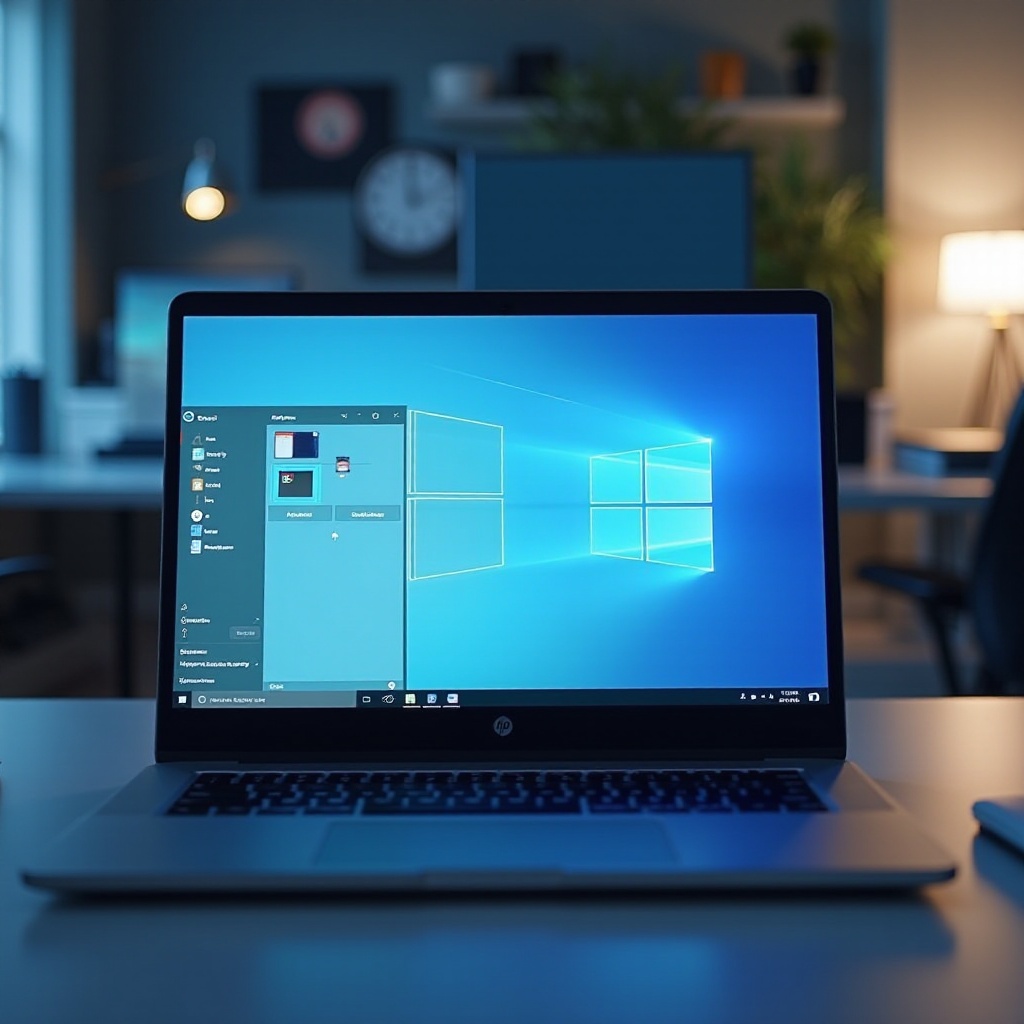
Warum WLAN auf einem HP Laptop unverzichtbar ist
WLAN ist heutzutage unverzichtbar für die Arbeit und das Vergnügen. Es ermöglicht den einfachen Zugang zum Internet und macht das Arbeiten von überall aus möglich. Die meisten Anwendungen und Dienste erfordern eine Internetverbindung, um optimal zu funktionieren. Als HP Laptop-Benutzer ist es wichtig, dass Sie wissen, wie Sie WLAN aktivieren und sicherstellen, dass die Verbindung stabil bleibt.
Vorbereitung: Voraussetzungen für die Aktivierung von WLAN
Bevor Sie das WLAN auf Ihrem HP Laptop aktivieren, sollten Sie einige grundlegende Kontrollen durchführen, um sicherzustellen, dass alles einwandfrei funktioniert:
- Überprüfung der Hardware:
Stellen Sie sicher, dass Ihr Laptop über eine eingebaute WLAN-Karte verfügt, was heutzutage Standard ist.
Sicherstellen der Treiberaktualisierung:
Überprüfen Sie im Gerätemanager, ob der WLAN-Adapter installiert und die Treiber auf dem neuesten Stand sind.
Überprüfung der Netzwerkeinstellungen:
- Stellen Sie sicher, dass alle Netzwerkadapter aktiviert sind. Deaktivierte Adapter können die Verbindung verhindern.
Diese Schritte stellen sicher, dass alles bereit ist für die WLAN-Aktivierung und helfen, technische Probleme von vornherein auszuschließen.
Schritt-für-Schritt-Anleitung zum Einschalten des WLANs
Nach Abschluss der Vorbereitungen sind Sie bereit, das WLAN zu aktivieren. Folgende Methoden stehen Ihnen zur Verfügung:
- Methode 1: Verwendung der dedizierten WLAN-Taste
Einige HP Laptops haben eine spezielle Taste oder Tastenkombination (oft Fn + F12) zur Aktivierung/Deaktivierung des WLANs. Achten Sie darauf, dass das WLAN-Symbol leuchtet, wenn es aktiviert ist.
Methode 2: Aktivierung über das Windows-Betriebssystem
Klicken Sie auf das Netzwerksymbol in der Taskleiste und wählen Sie 'Netzwerk- & Internet-Einstellungen'. Gehen Sie dort auf 'WLAN', um es zu aktivieren. Stellen Sie sicher, dass Ihr Netzwerk in der Liste angezeigt wird.
Methode 3: Verwendung der HP Support Assistant-Software
- Öffnen Sie die HP Support Assistant-Software, falls vorhanden, um Treiber zu aktualisieren und Netzwerkeinstellungen zu optimieren. Folgen Sie den Anweisungen zur WLAN-Aktivierung.
Diese Methoden sollten Ihr WLAN zum Laufen bringen, sodass Sie eine stabile Verbindung nutzen können.

Häufige Probleme und deren Lösungen
Es kann vorkommen, dass das WLAN nicht auf Anhieb funktioniert. Hier sind einige häufige Probleme und ihre Lösungen:
- WLAN lässt sich nicht einschalten:
Prüfen Sie, ob der Flugmodus deaktiviert ist, da dieser häufig unbeabsichtigt aktiviert wird.
Verbindungsabbrüche beheben:
Stellung schlechter Signalstärke liegt oft an Hindernissen oder Störquellen. Versuchen Sie, den Router günstiger zu platzieren oder andere Störquellen zu eliminieren.
Kompatibilitätsprobleme lösen:
- Aktualisieren Sie die Treiber über die HP Support-Seite oder den Windows-Gerätemanager, um Kompatibilitätsprobleme zu beseitigen.
Nachdem die Probleme identifiziert und behoben wurden, sollten Sie eine stabile WLAN-Verbindung genießen können.
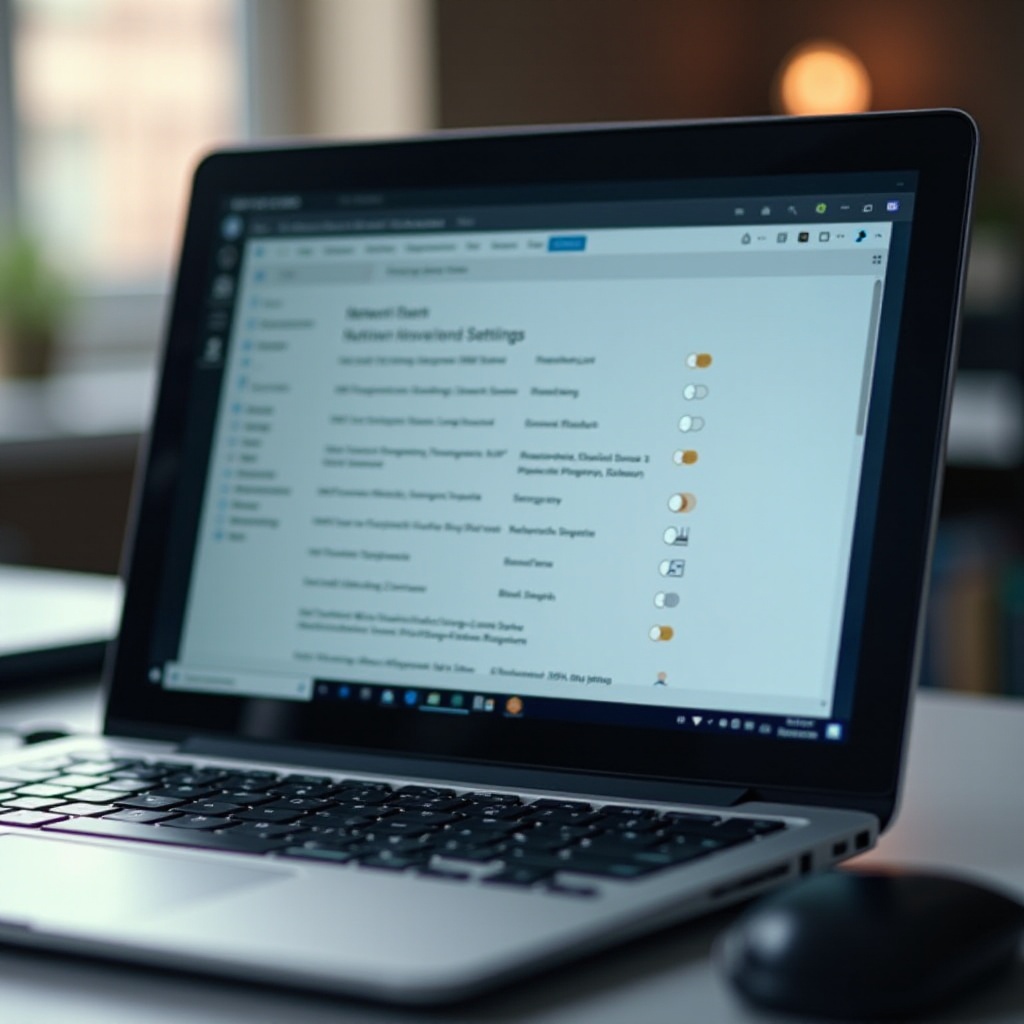
Tipps für eine optimale WLAN-Performance
Um die WLAN-Leistung weiter zu verbessern, beachten Sie diese Tipps:
- Idealer Standort für den Router:
Platzieren Sie den Router an einem zentralen Ort, fernab von Wänden und anderen Hindernissen, um die Signalabdeckung zu maximieren.
Verwendung von WLAN-Analyse-Tools:
Nutzen Sie Tools wie 'NetSpot' oder 'WiFi Analyzer', um die Signalstärke und Kanalkonflikte zu überprüfen und zu optimieren.
Vermeidung von Störungen durch andere Geräte:
- Stellen Sie sicher, dass elektronische Geräte, die Störungen verursachen können, nicht in der Nähe des Routers positioniert sind.
Diese Tipps tragen dazu bei, dass Sie das Beste aus Ihrer WLAN-Verbindung herausholen und eine zuverlässige Verbindung aufrechterhalten können.
Schlussfolgerung
Ein funktionierendes WLAN ist entscheidend für die optimale Nutzung Ihres HP Laptops. Mit den in diesem Artikel beschriebenen Schritten und Tipps können Sie sicherstellen, dass Ihr WLAN nicht nur funktioniert, sondern auch stabil und effizient bleibt.
Häufig gestellte Fragen
Wie kann ich herausfinden, ob mein HP Laptop einen WLAN-Adapter hat?
Prüfen Sie in der Systemsteuerung unter 'Netzwerkverbindungen' oder im Geräte-Manager.
Warum verbindet sich mein HP Laptop nicht mit dem WLAN?
Stellen Sie sicher, dass der Adapter aktiviert ist und das Passwort korrekt ist. Prüfen Sie auch, ob der Flugmodus deaktiviert ist.
Welche Schritte kann ich unternehmen, wenn mein WLAN auf einem HP Laptop nicht aktiviert wird?
Überprüfen Sie die Treiber auf Aktualität, Änderungen in den Netzwerkeinstellungen und mögliche Hardwareprobleme.
